Personalizzare SharePoint Success Site
SharePoint Success Site è un sito di comunicazione SharePoint pronto per l'implementazione, aggiornato e personalizzabile che aiuta l’organizzazione a sfruttare al meglio l'adozione di SharePoint. SharePoint Success Site aiuta gli utenti finali dei siti a migliorare la qualità e l'impatto dei siti che creano destinati al pubblico interno, aiutando, al contempo, a garantire che vengano seguite le linee guida per l'utilizzo del sito dell’organizzazione.
SharePoint Success Site è prepopolato con web part e contenuto per guidare i visualizzatori attraverso il contenuto di training più aggiornato per la creazione di siti di SharePoint. Sono disponibili diverse opportunità per personalizzare l'esperienza che si adatta al meglio agli obiettivi dell'organizzazione e ai criteri di utilizzo. Scopri cosa è incluso in un SharePoint Success Site e poi inizia a personalizzarlo.
Importante
È necessario disporre delle autorizzazioni come proprietario del sito o come membro del sito per SharePoint Success Site e la pagina amministrativa dei percorsi di apprendimento di M365 per effettuare personalizzazioni.
SharePoint Success Site è costituito da tre parti:
Sito di comunicazione di SharePoint : il sito viene prepopolato con contenuto e web part che possono essere ulteriormente personalizzati in base alle esigenze dell'organizzazione.
Percorsi di apprendimento di - Microsoft 365I percorsi di apprendimento di Microsoft 365 sono una soluzione che consente di usare i contenuti esistenti prodotti da Microsoft e la possibilità di creare e abilitare playlist di formazione personalizzate.
Feed di contenuto della formazione SharePoint aggiornato: il contenuto in SharePoint Success Site è aggiornato da Microsoft man mano che SharePoint si evolve e può essere personalizzato in modo da adattarsi al criterio di creazione di siti dell’organizzazione.

Sono disponibili diverse opportunità di personalizzazione per allineare il contenuto, l'aspetto e l'immagine all'organizzazione. Prima di pubblicare il sito e condividerlo con utenti, rivedere e personalizzare gli elementi seguenti:
- Contenuti di training nei percorsi di apprendimento di Microsoft 365
- Usare SharePoint Success Site per:
- Web part Viva Engage conversation, People e Forms
- Contenuto nella pagina linee guida sull'utilizzo del sito
- Contenuto nella pagina Storie di successo
- Dettagli di personalizzazione come il logo e il tema del sito
- Elementi di spostamento
Prima di iniziare la personalizzazione, verificare che SharePoint Success Site sia stato configurato dall'amministratore di SharePoint. È necessario essere un proprietario del sito o un membro del sito sia per i percorsi di apprendimento di Microsoft 365 che per SharePoint Success Site per avere l'autorizzazione per effettuare personalizzazioni del sito.
Se non si è certi che il tenant abbia il sito, contattare l'amministratore di SharePoint per verificare che sia stato effettuato il provisioning di SharePoint Success Site e richiedere i percorsi di apprendimento di Microsoft 365 e gli URL di SharePoint Success Site. Se l'amministratore globale (in precedenza denominato amministratore del tenant) e i percorsi di apprendimento di Microsoft 365 non sono stati sottoposti a provisioning, vedere le linee guida per il provisioning.
Chi ha le autorizzazioni per personalizzare il modello del sito?
Le autorizzazioni a livello di membro del sito e versioni successive possono personalizzare il modello di sito.
Chi può creare playlist personalizzate e nascondere o visualizzare il contenuto dei percorsi di apprendimento di M365?
Le autorizzazioni a livello di membro del sito e versioni successive possono creare playlist personalizzate e nascondere o visualizzare contenuto nei percorsi di apprendimento M365.
Chi ha le autorizzazioni per usare SharePoint Success Site come utente?
- Autorizzazioni utente di Office 365 o autorizzazioni di visitatore del sito di SharePoint o superiore
Dopo aver confermato l'accesso e l'autorizzazione necessari per personalizzare il sito, si è pronti per iniziare a usare il processo di personalizzazione. SharePoint Success Site è ospitato nel tenant di Microsoft 365, quindi è necessario accedere a Microsoft 365 e quindi passare al sito.
- Aprire il web browser e passare a office.com o alla posizione di accesso dell'organizzazione.
- Eseguire l'accesso con il nome utente e la password.
- Passare alla posizione del sito usando l'URL fornito dall'amministratore tenant, oppure selezionare SharePoint dalla home page di Microsoft 365, e quindi selezionare SharePoint Success Site.

Rivedere le sezioni di playlist di pianificazione, creazione, avvio, gestione e avanzate per vedere la famiglia completa di contenuti di Microsoft, disponibili in SharePoint Success Site.

Selezionare un argomento e spostarsi nel contenuto usando i controlli nella parte superiore dell'articolo
Selezionare categorie di contenuto e sottocategorie, quindi spostarsi tra le playlist utilizzando le frecce e i percorsi di navigazione nella barra di controllo per ottenere informazioni su come organizzare e visualizzare il contenuto di SharePoint Success Site.

- Passare ai percorsi di apprendimento di Microsoft 365 selezionando Amministrazione domestica>.
- Poi, selezionare l'icona a forma di ingranaggio nella Web part.
- Selezionare quindi Amministrazione > dei percorsi di Home Learning.
- Selezionare la scheda SharePoint Success Site.
Selezionare il contenuto da visualizzare in SharePoint Success Site nascondendo o mostrandole sottocategorie di contenuto. Ad esempio, se non si vuole che gli utenti possano accedere alla creazione sezione di siti avanzata, è possibile nascondere la sottocategoria in modo che non sia visibile agli utenti finali. Decidere quale contenuto è appropriato per il sito di successo di SharePoint.
Importante
Nascondere le playlist non nasconde la pagina associata in SharePoint Success Site, né l'aggiunta di playlist personalizzate crea automaticamente le pagine del sito per esse. Aggiungere o eliminare pagine nel sito in base alle esigenze.
Con i percorsi di apprendimento di Microsoft 365, è possibile creare playlist personalizzate su misura per le specifiche esigenze dell'organizzazione. Ad esempio, creare una playlist per l'integrazione del sito del team con Microsoft Teams.
Le sezioni seguenti del SharePoint Success Site possono essere personalizzate in base alle esigenze, prima della condivisione con gli utenti finali. Ci sono diversi modi per personalizzare il modello di SharePoint Success Site. Personalizzare gli elementi seguenti del sito per soddisfare le esigenze dell'organizzazione:
- Aggiornare la personalizzazione di SharePoint Success Site in modo che si allinei alla tua organizzazione.
- Personalizzare la Web part Hero per includere le immagini dei siti reali nell'organizzazione, se possibile.
- Aggiungere web part al sito secondo le esigenze.
- Personalizzare i layout di pagina secondo le esigenze.
- Aggiungere nuove pagine a più risorse di supporto o training.
Il proprietario di un sito ha il controllo completo della struttura di spostamento del sito. Usare le risorse seguenti per semplificare la modifica dell'allineamento alle esigenze aziendali:
- Personalizzare la struttura di spostamento del sito.
- Associa il sito con un hub.
- Utilizzare gruppi di destinatari per assegnare specifici collegamenti di spostamento a utenti specifici. Ad esempio, nell'elenco a discesa Spostamento home viene visualizzato un collegamento alla pagina di amministrazione dei percorsi di apprendimento di Microsoft 365. Assegnare a tale pagina i proprietari dei siti per SharePoint Success Site per evitare che gli utenti finali possano vederlo.
- Eliminare le pagine indesideratese necessario.
Web part Viva Engage conversations - Usare una web part Viva Engage per connettere i nuovi proprietari di siti di SharePoint con supporto aggiuntivo da parte degli attuali proprietari e amministratori del sito di SharePoint. Connettere la community Viva Engage alla web part Viva Engage Conversations.

Web part Persone: modificare la Web part Persone per visualizzare le informazioni di contatto in modo che i nuovi proprietari del sito possano ottenere assistenza.

Web part pulsante : modificare la Web part pulsanteper creare un collegamento a un Microsoft Form per raccogliere storie di successo dai proprietari dei siti. Prendere in considerazione l’utilizzo di 3.Web part Forms:per modificare un modulo personalizzato che consenta ai proprietari del sito SharePoint di condividere facilmente le loro storie di successo.

La sezione Store di Successo è una raccolta per la tua organizzazione in cui sono presenti storie di successo del sito di SharePoint che ispirano nuovi proprietari del sito con la creazione dei propri siti.
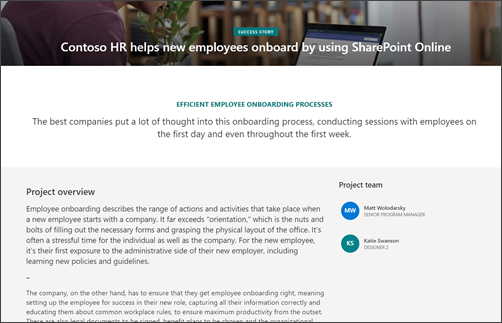
Se disponibile, aggiungere storie di successo di SharePoint al portale. Se non ci sono storie di successo pronte per la pubblicazione, è consigliabile collaborare con i partner interni per creare successi di SharePoint creando siti con priorità alta allineati con i risultati aziendali. Evidenziare queste “prime vittorie” aiuterà a ispirare gli altri nell'organizzazione sulle possibilità di utilizzo di SharePoint per raggiungere risultati a livello di business.
Ecco alcune domande di esempio da usare nel modulo:
- Nome della soluzione
- Membri del team di progetto
- Chi è lo sponsor del progetto?
- Quali tecnologie di Microsoft 365 (ad esempio, SharePoint, Viva Engage, Stream, Flow) sono state usate come parte della soluzione?
- Quali sono stati i motivi per la costruzione del sito SharePoint?
- Fornire una descrizione della soluzione
- Quali sono gli effetti o i risultati generati dal sito SharePoint?
- Quali migliori pratiche per la pianificazione e l'implementazione della vostra soluzione consigliereste ad altri che stanno costruendo il proprio sito SharePoint?
Altre informazioni su come creare un modulo usando Microsoft Forms.
In alternativa, eliminare le pagine indesiderate se non si vuole includere questa pagina nel sito.
Per garantire l'uso corretto di SharePoint nell'organizzazione, è importante comunicare le linee guida sull'utilizzo del sito ai proprietari di siti nuovi ed esistenti. Devono essere incluse le linee guida sul modo in cui gli utenti devono creare siti nel tenant, gli standard di progettazione e il modo in cui gli utenti devono condividere informazioni con SharePoint e Microsoft 365.

Le linee guida di esempio per la creazione e l'utilizzo del sito non sono destinate a essere un documento finale sui criteri. Dopo aver creato le proprie linee guida di utilizzo esclusive, rimuovere il contenuto dalla pagina linee guida sull'utilizzo del sito e sostituirlo con le linee guida per l'utilizzo dell'organizzazione. Vedere come creare e usare pagine moderne in un sito di SharePoint.
Create linee guida per l'utilizzo del sito che siano appropriate per l’organizzazione, rivedendo la lista di controllo delle linee guida per l'utilizzo del sito che aiuterà a creare le linee guida per:
- Ispirare discussioni e considerazioni tra gli stakeholder su importanti criteri di utilizzo del sito.
- Fornire collegamenti a risorse che consentono di comprendere meglio le opzioni relative alle decisioni dei criteri chiave.
- Fornire testi di esempio per iniziare a creare criteri personalizzati.
Di seguito sono illustrati alcuni argomenti da considerare quando si creano linee guida per la creazione e l'uso di siti personalizzati:
- Come ottenere un nuovo sito di SharePoint
- Linee guida per l'utilizzo dei modelli di sito
- Progettazione, gestione dei marchi e personalizzazione
- Regole per la condivisione e autorizzazioni
- Linee guida per la capacità
- Criteri del ciclo di vita del sito
Se l'organizzazione dispone di un team Intranet per supportare i proprietari del sito, è consigliabile profilare i membri del team Intranet nella home page di SharePoint Success Site usando la web part Persone. La Home page di SharePoint Success Site include una web part persone da usare per aggiungere il team Intranet. Se non si usa un team dedicato che supporta i proprietari del sito, rimuovere la web part Utenti corrente.
Condividere il sito con altri utenti. Collaborare con altri utenti dell'organizzazione per assicurare che SharePoint Success Site sia ampiamente noto e adottato.
Fattori chiave per il successo della gestione di SharePoint Success Site:
- Celebrare il lancio di SharePoint Success Site.
- Creare e pubblicare una notizia che annuncia la nuova risorsa.
- Assicurarsi che gli utenti abbiano un punto di riferimento per domande e feedback.
- Pianificare la revisione del sito di SharePoint Success in base alle esigenze per garantire che i criteri di utilizzo del contenuto e del sito siano ancora pertinenti.
- Creare cultura e community integrando una web part Viva Engage.
- Integrare e personalizzare il contenuto di formazione di alta qualità della tua organizzazione.
Per contribuire a creare, aumentare e sostenere le attività di adozione di SharePoint, è consigliabile creare una community di gruppi di utenti di SharePoint in Viva Engage. I campioni di SharePoint e gli utenti esperti possono rispondere alle domande correlate a SharePoint pubblicate nel gruppo Viva Engage e incoraggiare i proprietari dei siti a condividere i loro successi e le procedure consigliate. Vedere le linee guida campioni per maggiori informazioni su come identificare e costruire un programma di successo per i campioni.
Per aumentare la visibilità e il coinvolgimento all'interno della community dei promotori del portale, integrare il gruppo Viva Engage che ospita la community nel sito di successo di SharePoint usando la web part Viva Engage conversations.